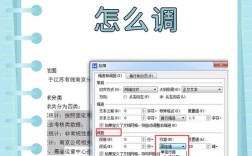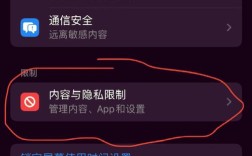笔记本电脑外接显卡是一种提升图形处理性能的有效方法,尤其适用于需要高性能图形处理的用户,如游戏玩家和图形设计师,通过外接显卡,笔记本电脑可以突破内置显卡的性能限制,实现更高的图形处理能力,以下是笔记本如何外接显卡的详细步骤:
一、硬件准备
1、确认笔记本电脑接口:确保你的笔记本电脑具有雷电3(Thunderbolt3)或USBC接口,这些接口支持高速数据传输,是外接显卡的基础。

2、选择显卡坞:显卡坞是连接笔记本电脑和外接显卡的关键设备,市面上有多种显卡坞可供选择,如华硕(ASUS)XG STATION PRO等,显卡坞应具备足够的功率和散热能力,以支持所选显卡的正常运行。
3、选购独立显卡:根据个人需求和预算选择合适的独立显卡,可以选择NVIDIA GeForce GTX系列或RTX系列的显卡。
4、准备其他配件:包括雷电3数据线、HDMI数据线、电源适配器等。
二、安装步骤
1、安装显卡到显卡坞:将独立显卡插入显卡坞的PCIE插槽中,并固定好显卡。
2、连接显卡坞与笔记本电脑:使用雷电3数据线将笔记本电脑的雷电3接口与显卡坞相连。
3、连接显示器:使用HDMI数据线将显卡坞与外接显示器相连,如果需要,可以将笔记本电脑的屏幕作为副屏使用,以扩展显示区域。

4、接通电源:为显卡坞接通电源,确保所有设备均能正常工作。
三、软件设置
1、安装显卡驱动:从显卡制造商官网下载并安装适用于所选显卡的最新驱动程序,这是确保显卡能够正常工作并发挥最佳性能的关键步骤。
2、设置显示模式:在Windows系统中,右键点击桌面空白处,选择“显示设置”,你可以调整显示器的分辨率、方向以及多显示器的布局方式,对于游戏玩家,建议将“投影”方式设置为“仅第二屏幕”,以获得更好的游戏体验。
3、优化性能设置:根据个人需求,可以在显卡驱动程序的控制面板中进一步优化性能设置,如调整3D设置、管理3D程序设置等。
四、注意事项
1、兼容性检查:在购买显卡坞和独立显卡之前,请务必确认它们与你的笔记本电脑兼容。
2、散热问题:外接显卡可能会增加笔记本电脑的散热负担,因此请确保良好的散热环境,避免过热导致性能下降或损坏硬件。

3、性能损失:尽管外接显卡可以显著提升图形处理性能,但由于数据传输带宽的限制,可能仍会存在一定的性能损失。
笔记本电脑外接显卡是一种有效的提升图形处理性能的方法,但需要一定的硬件投入和设置步骤,通过选择合适的显卡坞和独立显卡,并按照正确的步骤进行安装和设置,你可以显著提升笔记本电脑的图形处理能力,满足高性能应用的需求,也需要注意兼容性、散热和性能损失等问题,以确保系统的稳定运行和最佳性能表现。
六、FAQs
问1:所有笔记本电脑都支持外接显卡吗?
答:不是所有笔记本电脑都支持外接显卡,只有具备雷电3(Thunderbolt3)或USBC接口的笔记本电脑才支持外接显卡,这些接口能够提供足够的数据传输带宽,以支持外接显卡的正常运行。
问2:外接显卡对笔记本电脑的性能有多大提升?
答:外接显卡可以显著提升笔记本电脑的图形处理性能,具体提升程度取决于所选显卡的性能以及笔记本电脑本身的配置,外接显卡可以使笔记本电脑在游戏、图形设计等高性能应用中表现出色,接近或达到台式机的水平,由于数据传输带宽的限制,外接显卡可能仍会存在一定的性能损失。
问3:外接显卡是否会影响笔记本电脑的电池续航?
答:是的,外接显卡会影响笔记本电脑的电池续航,由于外接显卡需要额外的电力供应,因此会增加笔记本电脑的功耗,从而缩短电池续航时间,如果外接显卡的散热不良,还可能导致笔记本电脑过热,进一步影响电池续航和系统稳定性,在使用外接显卡时,建议连接电源适配器并确保良好的散热环境。